iPhone使用技巧之iPhone手机如何添加表情输入法
摘要:各大社交应用在iPhone上盛兴的今天,很多人会选择越狱然后下载第三方输入法。其实,iPhone自身就有表情输入法。下面,小编就为大家演示如...
各大社交应用在iPhone上盛兴的今天,很多人会选择越狱然后下载第三方输入法。其实,iPhone自身就有表情输入法。下面,小编就为大家演示如何添加表情输入法。
具体方法:
第一步、在手机的主界面,点击“设置”,选择“通用”,找到键盘选项。点击进入键盘之后会发现在这个菜单下还有一个“键盘”选项,点击进入。
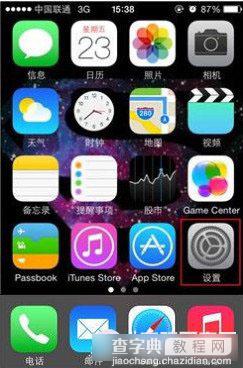
第二步、进入“键盘”选项后,大家点击下方的“添加新键盘”。
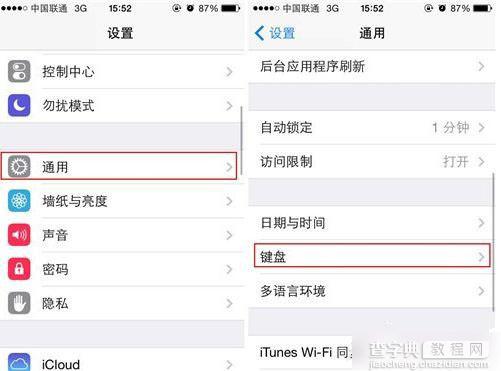
第三步:在界面,选择“表情符号”。这样iPhone中的默认表情就会显示在切换键盘页面了。
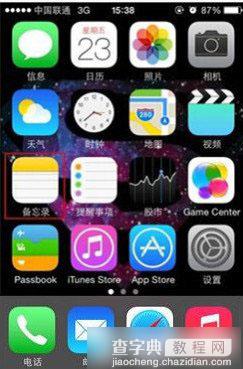
第四步、完成后,小编选择用备忘录来做测试。首先,用户打开备忘录并调出虚拟键盘,再长按左下角的小地球图标来切换输入法,然后就可以切换至简体拼音、简体拼音、表情符号等。
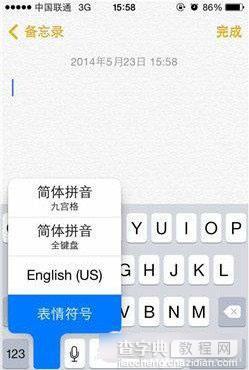
后记:
iPhone通过本文方法添加表情输入法,大家可以简单的实现文字与表情直接的切换,十分方便。
【iPhone使用技巧之iPhone手机如何添加表情输入法】相关文章:
